相比IE8对IE7的改进,IE9各方面变化都可谓翻天覆地,如果之前的Beta和RC版你因为担心稳定性等原因而没有尝试的话,现在一定要来试试IE9正式版,它肯定会让你感到惊喜。
常用网站及Win7专享功能
常用网站
每个用户都会有自己常去的网站,所以现代浏览器都开始提供常用网站列表,将用户最常访问的网站优先罗列,省去从收藏夹访问的步骤。点击新建选项卡会看到IE9自动列出十个最常访问的网址,同时还会给出活跃度指示条(距离上次访问有多久)。右键点击任意网站都可以进行删除操作,另外在常用网站下方还有“重新打开已关闭选项卡”功能。
小技巧:若你希望启动IE9的时候就是这个页面,可以点击右上角的“齿轮”图标,打开“Internet选项”,将主页框里的内容改成“about:Tabs”,确定退出即可。
小技巧2:觉得十个常用网站偏少吗?改一下注册表就可以扩充到最多25个。启动注册表编辑器,定位到HKEY_CURRENT_USER\Software\Microsoft\Internet Explorer\TabbedBrowsing\NewTabPage,新建一个DWORD值,命名为NumRows,最后将数据数值改为39(进制无所谓),即可让IE9显示3行常用网站。同理可以改成4或者5,再大就无效了。
固定网站 Pinned Sites
对Windows 7用户,IE9特别提供了一项专属功能,微软称之为:固定网站(Pinned Sites)。通过这项功能,我们可以直接从Windows 7任务栏访问网站,只需鼠标一次点击操作。
方法很简单,鼠标移至地址栏左侧的网站图标上,然后按住左键拖拽到Windows 7任务栏,松开后就完成了。固定后,IE9会关闭原先标签然后打开已固定的网站,若原先只有一个网页则会关闭IE9再重新启动这个标签。假如不再需要这个固定网站,右键点击图标选择从任务栏解锁。
从任务栏打开的固定网站和常规IE9在外观上略有区别,返回和前进按钮左侧多了一个当前网站的图标,右击这个图标可以对固定网站设置多个首页,下次启动就会同时打开多个页面了。
分屏显示
IE9标签选项卡可以自由分离或合并,直接鼠标左键按住任意标签后拖拽即可。当需要同时观察两个页面的时候,只需将其中一个拖离IE9,使其形成一个新窗口,然后利用Windows 7的“Winkey + 左/右方向键”让两个窗口各自占据半个屏幕位置就可以达到目的。
如果不是Windows 7系统,那就只能手动拉伸IE9窗口,看完后还要恢复原状,相对就比较繁琐些。
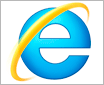



















































网友评论